меню бургер в зеро блоке тильда
Меню бургер в зеро блоке тильда
Добавить на страницу блок ME301 и задать в настройках блока следующие параметры:
Основные настройки > Поведение позиционирования — С наложением на следующий блок, но без фиксирования
Фон меню > Непрозрачность фона меню — 0%
Добавить на страницу блок ME301 и задать в настройках блока следующие параметры:
Основные настройки > Поведение позиционирования — Фиксация при скролле
Фон меню > Цвет фона меню — на выбор
Фон меню > Непрозрачность фона меню — 0%
Фон меню > Непрозрачность фона меню после начала скролла — 80%
Добавить на страницу два блока ME301. И задать им следующие параметры:
Первое меню (остается на обложке)
Основные настройки > Поведение позиционирования — С наложением на следующий блок, но без фиксирования
Фон меню > Непрозрачность фона меню — 0%
Второе меню (появляется при скролле)
Основные настройки > Поведение позиционирования — Фиксация при скролле
Основные настройки > Появление меню при прокрутке через N пикселей — 600px
Фон меню > Цвет фона меню — на выбор
Фон меню > Непрозрачность фона меню — 70%
Как себя ведет:
Меню в виде трех полосок в углу экрана, при клике на которое раскрывается полная версия.
Для чего используется:
В случаях, когда необходимо, чтобы отвлекающие элементы были сведены к минимуму и внимание пользователя было обращено только к контенту. Довольно часто меню «гамбургер» используется в мобильных версиях сайта. Например, можно добавить обычное меню и назначить ему видимость «только для компьютера», затем добавить меню «гамбургер» и назначить ему видимость «только для мобильных».
Добавить на страницу блок ME401/402/403/404/405, настроить поведение позиционирования, цвет иконки меню и цвет фона самого меню и цвет фона для пунктов меню. В нашем примере параметры будут следующими:
Основные настройки > Поведение позиционирования — Фиксация при скролле
Иконка меню > Цвет — черный
Фон меню > Цвет фона меню — прозрачный
Пункты меню > Цвет фона — белый
Как себя ведет:
При клике на пункт меню появляется выпадающий список вложенных пунктов.
Для чего используется:
В объемных сайтах со сложной структурой.
Добавить пункты подменю у основного блока или использовать сочетание меню ME301(или любого другого с пунктами меню) и ME601.
Добавить на страницу любой блок меню, который содержит пункты меню.
Перейти в Контент блока → Список пунктов меню → нажать «Добавить пункты второго уровня» — напротив пунктов меню появятся иконки в виде символа плюс.
Нажать на иконку плюса напротив пункта к которому нужно добавить пункт второго уровня. Заполнить появившиеся поля названия пункта и его ссылку.
Чтобы добавить новый пункт подменю, нажмите на иконку плюса ещё раз.
Подпункты меню будут показываться при наведении в формате выпадающего меню. В мобильных версиях меню будет открываться по тапу.
Важно : сам пункт основного меню кликабельным не будет. Если нужно чтобы на нем была ссылка, продублируете этот пункт в выпадающем меню.
Добавить на страницу блок ME301, настроить меню, как в примерах выше и добавить блок ME601 (Меню: второй уровень).
Блок ME601 позволяет добавить подразделы к пунктам основного меню. Они будут показываться при наведении в формате выпадающего меню. В мобильных версиях меню будет открываться по тапу.
Как это работает :
1) В блоке ME601: пропишите ссылку вида #submenu:more
2) В основном меню: в поле ссылка, напротив пункта, к которому вы хотите сделать подразделы, укажите #submenu:more.
Важно : сам пункт основного меню кликабельным не будет. Если нужно чтобы на нем была ссылка, продублируете этот пункт в выпадающем меню.
Примечание : «#submenu:more» может быть любым словом, например: #submenu:portfolio или #submenu:aboutus
Как создать боковое меню «гамбургер» из ZeroBlock в Tilda
Боковое фиксированное меню в ZERO BLOCK ТильдыПодробнее
Как создать боковое меню «гамбургер» из ZeroBlock в TildaПодробнее
Tilda. МЕНЮ САЙТА НА ТИЛЬДЕ | мобильное меню тильдаПодробнее
Меню гамбургер в zero block на Tilda.Подробнее
МЕНЮ в зеро блок тильда | Триггерная анимация тильдаПодробнее
Tilda — Фиксированное бургер меню из зеро блокаПодробнее
Как зафиксировать меню в Tilda Zero Block | Мобильная версия tildaПодробнее
Как сделать мобильное меню гамбургер на Tilda.Подробнее
Фиксированное меню в zero block tildaПодробнее
Мобильное меню на ТильдаПодробнее
Как сделать меню в zero block на Tilda.Подробнее
Как сделать ФИКСИРОВАННОЕ МЕНЮ слева.ТильдаПодробнее
как зафиксировать меню в тильде zero blockПодробнее
Кастомная шапка с мобильной версией в тильдеПодробнее
Как сделать фиксированное меню из Zero block в Tilda?Подробнее
Как сделать кликабельным (при клике) пункт меню с вложенным (выпадающим) меню | ТильдаПодробнее
Правильное адаптивное меню бургер на HTML CSS и jQuery. Мобильное меню туториал // Как это сделать?Подробнее
Как сделать боковое (вертикальное) меню? | Тильда Бесплатный Конструктор для Создания СайтовПодробнее
Как зафиксировать меню в TildaПодробнее
Как сделать меню в Тильде в zero blockПодробнее
Как создать боковое меню «гамбургер» из ZeroBlock в Tilda
Боковое фиксированное меню в ZERO BLOCK ТильдыПодробнее
Как создать боковое меню «гамбургер» из ZeroBlock в TildaПодробнее
Tilda. МЕНЮ САЙТА НА ТИЛЬДЕ | мобильное меню тильдаПодробнее
Меню гамбургер в zero block на Tilda.Подробнее
МЕНЮ в зеро блок тильда | Триггерная анимация тильдаПодробнее
Tilda — Фиксированное бургер меню из зеро блокаПодробнее
Как зафиксировать меню в Tilda Zero Block | Мобильная версия tildaПодробнее
Как сделать мобильное меню гамбургер на Tilda.Подробнее
Фиксированное меню в zero block tildaПодробнее
Мобильное меню на ТильдаПодробнее
Как сделать меню в zero block на Tilda.Подробнее
Как сделать ФИКСИРОВАННОЕ МЕНЮ слева.ТильдаПодробнее
как зафиксировать меню в тильде zero blockПодробнее
Кастомная шапка с мобильной версией в тильдеПодробнее
Как сделать фиксированное меню из Zero block в Tilda?Подробнее
Как сделать кликабельным (при клике) пункт меню с вложенным (выпадающим) меню | ТильдаПодробнее
Правильное адаптивное меню бургер на HTML CSS и jQuery. Мобильное меню туториал // Как это сделать?Подробнее
Как сделать боковое (вертикальное) меню? | Тильда Бесплатный Конструктор для Создания СайтовПодробнее
Как зафиксировать меню в TildaПодробнее
Как сделать меню в Тильде в zero blockПодробнее
Делаем выпадающее меню из ZeroBlock для экранов от 980px в Tilda
Двухуровневое меню на ZERO блок Tilda ПО НАВЕДЕНИЮ мыши. Выпадающее меню. Двойное фиксированное менюПодробнее
Tilda. МЕНЮ САЙТА НА ТИЛЬДЕ | мобильное меню тильдаПодробнее
Как сделать выпадающее меню с фото из связки блоков ME301+FT301 на экранах больше 980px в TildaПодробнее
Как сделать кликабельным (при клике) пункт меню с вложенным (выпадающим) меню | ТильдаПодробнее
Трёхуровневое меню из ZERO-блока на Tilda. ПО НАВЕДЕНИЮ. Любой дизайн. Выпадающее тройное меню.Подробнее
Как сделать фиксированное меню из Zero block в Tilda?Подробнее
Как создать классическое каскадное выпадающее меню | Тильда Бесплатный Конструктор Создания СайтовПодробнее
Как сделать меню в zero block на Tilda.Подробнее
МЕНЮ в зеро блок тильда | Триггерная анимация тильдаПодробнее
Фиксированное меню в zero block tildaПодробнее
Меню гамбургер в zero block на Tilda.Подробнее
Обновленный функционал: Меню второго уровня (выпадающее меню) | Тильда Конструктор СайтовПодробнее
Делаем выпадающий поиск в меню из Зеро БлокаПодробнее
Нестандартное меню на Тильде | Как сделать меню в Zero BlockПодробнее
Как сделать блочное выпадающее меню из связки блоков МЕ301 + FT302 в TildaПодробнее
Боковое фиксированное меню в ZERO BLOCK ТильдыПодробнее
Tilda — Создание зависимых вкладок из zero блокаПодробнее
3 способа добавить многоуровневое меню в ТильдеПодробнее
Tilda — Фиксированное бургер меню из зеро блокаПодробнее
Zero Block: создание собственных блоков
Как автоматически импортировать макет из Figma в Zero Block
В «Нулевом блоке» две рабочих области или два «контейнера»: область сетки — Grid Container и Window Container — условное обозначение границ экранов браузера.
В Grid Container используется та же сетка, что и в Тильде, 12 колонок (1200 px). Если включить привязку объектов к Grid Contaner и располагать элементы внутри Grid Container, то они всегда будут в границах 12 колонок, независимо от размера экрана.
Размер кнопки и фигуры меняется во всех направлениях.
Ниже — координаты положения элемента. Могут быть заданы в пикселах или в процентах. Ниже мы рассмотрим этот момент подробнее.
Здесь же параметры элемента: ширина и высота. Единицы измерения — пиксели.
Если вы хотите сделать фото в круге, задайте изображению радиус скругления.
При добавлении фигуры на странице появляется квадрат, который можно трансформировать в прямоугольник, окружность или линию.
Прямоугольник : измените длины сторон, потянув мышкой за контрольные точки.
У кнопки меняется размер, цвет, радиус скругления. Можно сделать обводку и добавить тень.
Tooltip — это интерактивный элемент, при наведении на который появляется подсказка с текстом и/или изображением.
Тултипу можно настроить цвет, тень, размер, задать иконку, которая будет отображаться внутри кружка, загрузить изображение, которое будет всплывать при наведении и настроить анимацию.
Не забудьте после распределения всех элементов в блоке и использования тултипа проверить расположение всплывающей подсказки на всех разрешениях экранов, чтобы подсказка не обрезалась сверху или снизу блока или по его краям.